المحتوى:
الخطوة 1: إعداد الفيديو
نظرًا لأن إنستغرام، بغض النظر عن النسخة، لا يوفر أدوات للعمل على سرعة الفيديو بشكل افتراضي، سيتعين إنشاء هذا التأثير بشكل منفصل. يمكنك استخدام الكاميرا القياسية أو أي تطبيق مناسب آخر يسمح بحفظ الفيديو بتنسيق MP4، الأمثل لهذه الشبكة الاجتماعية.
لمزيد من التفاصيل: تحميل الفيديو من إنستغرام على الهاتف
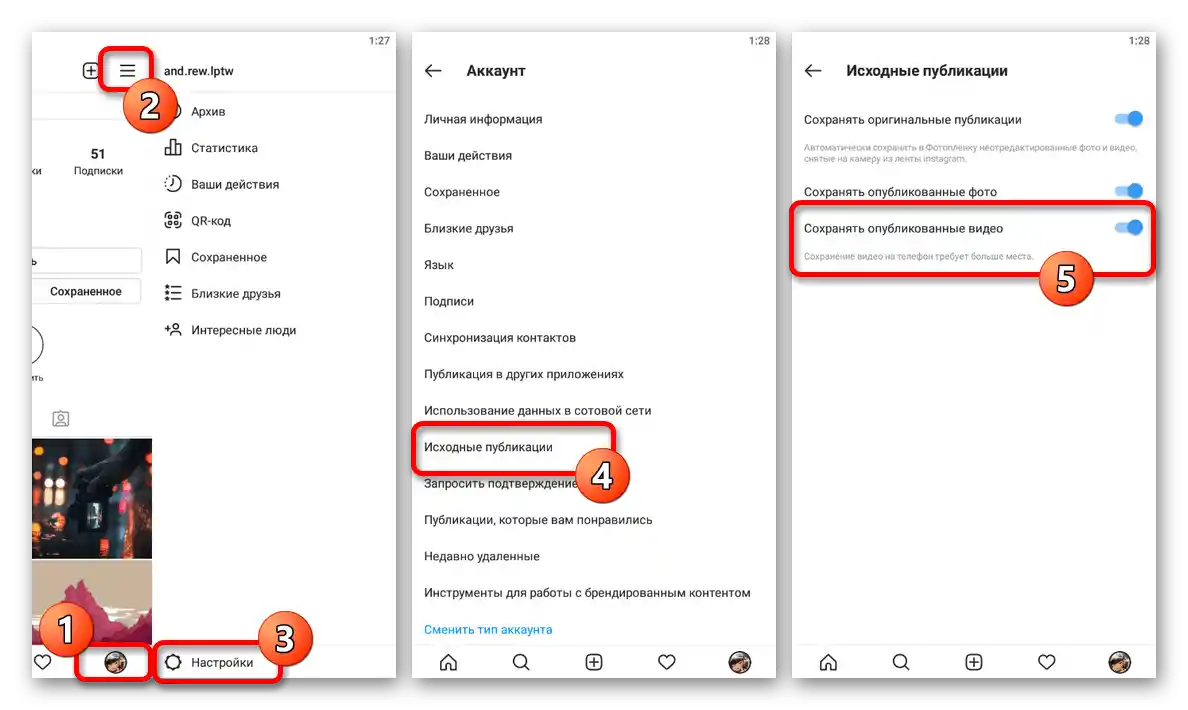
إذا كنت ترغب في الاستفادة من جميع ميزات الكاميرا الداخلية لإنستغرام، يمكنك زيارة قسم "الحساب" في "الإعدادات" للتطبيق وتفعيل الحفظ التلقائي للمنشورات التي يتم نشرها عبر "المنشورات الأصلية". بعد ذلك، يمكن حذف الفيديو بعد النشر دون أي ضرر للنسخة المحلية في المعرض.
لمزيد من التفاصيل: تحميل الفيديو من القصص في إنستغرام
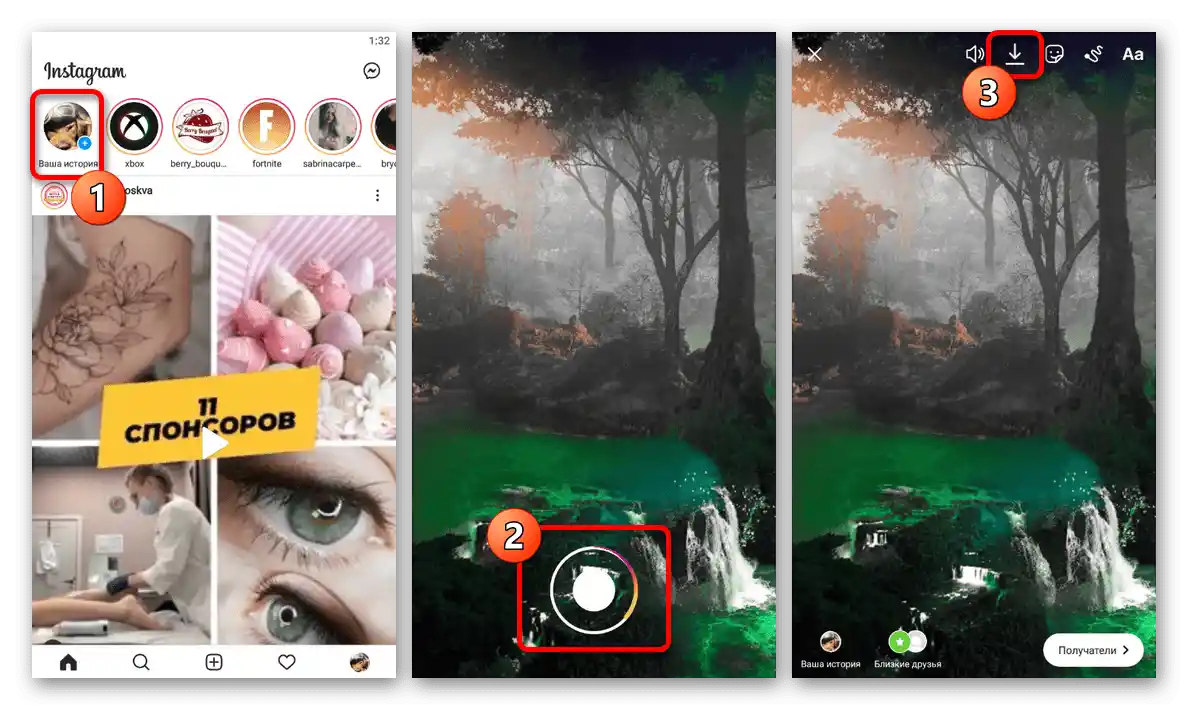
في حالة القصص، هناك حل أكثر ملاءمة يتمثل في الضغط على أيقونة السهم في الشريط العلوي من المحرر الداخلي وتأكيد التحميل. وبالتالي، لا يتطلب الأمر نشر الفيديو ثم حذفه إذا كان بطيئًا، والذي قد لا يمكن تحميله دائمًا بسبب القيود الصارمة على الحد الأقصى للمدة.
الخطوة 2: إضافة تأثير التسريع
كما تم الإشارة إليه، لا توجد أدوات افتراضية في الشبكة الاجتماعية لإضافة تأثير التسريع على مقاطع الفيديو، لذا سيتعين استخدام أحد التطبيقات الخارجية في أي حال.سوف نناقش محررين اثنين يوفران الإمكانيات اللازمة على أساس مجاني جزئي وملائم في مواقف مختلفة.
اقرأ أيضًا: تطبيقات لتسريع الفيديو على Android و iOS
الخيار 1: Movavi Clips
أحد المحررين الشائعين جدًا، الذي يوفر أدوات لتسريع وإبطاء الفيديو، هو Movavi Clips. هذا البرنامج مناسب تمامًا لمعالجة كل من مقاطع الفيديو العادية والتسجيلات لإنشاء قصص على Instagram لاحقًا.
تحميل Movavi Clips من App Store
تحميل Movavi Clips من Google Play
- بعد التشغيل، على الشريط السفلي للمحرر، المس زر "+" وانتقل إلى مكتبة الفيديو. لاختيار المقطع الذي تحتاج إلى تسريعه، ضع علامة بلمسة واحدة واضغط على "بدء التحرير".
- في شريط الأدوات أسفل مشغل الفيديو المدمج، ابحث وقم بتفعيل وضع تغيير "السرعة". لزيادة القيمة، يجب تحريك شريط التمرير إلى اليمين واستخدام زر "تطبيق".
- أكمل تحرير التسجيل بإضافة أي تأثيرات أخرى أو تكرار التسريع، واضغط على الرمز مع السهم في الزاوية العليا اليمنى من الشاشة. بعد ذلك، اختر خيار "حفظ" أو "حفظ بدون علامة مائية" حسب النسخة المستخدمة، سواء كانت محرر مدفوع أو مجاني.
- على صفحة "تم حفظ الفيديو"، اضغط على "مشاركة" في أسفل الشاشة، وفي النافذة المنبثقة، اختر "Feed" أو "Stories" حسب مكان نشر الفيديو. عند الاختيار، لا تنسَ الأبعاد المسموح بها والنسب الموصى بها لمختلف أنواع المنشورات.
- أضف تأثيرات إضافية باستخدام المحرر الداخلي، بما في ذلك الغلاف، ووافق على التحميل.يرجى ملاحظة أن فيديو IGTV يجب تحميله يدويًا، كما هو موضح في القسم الأخير من التعليمات.
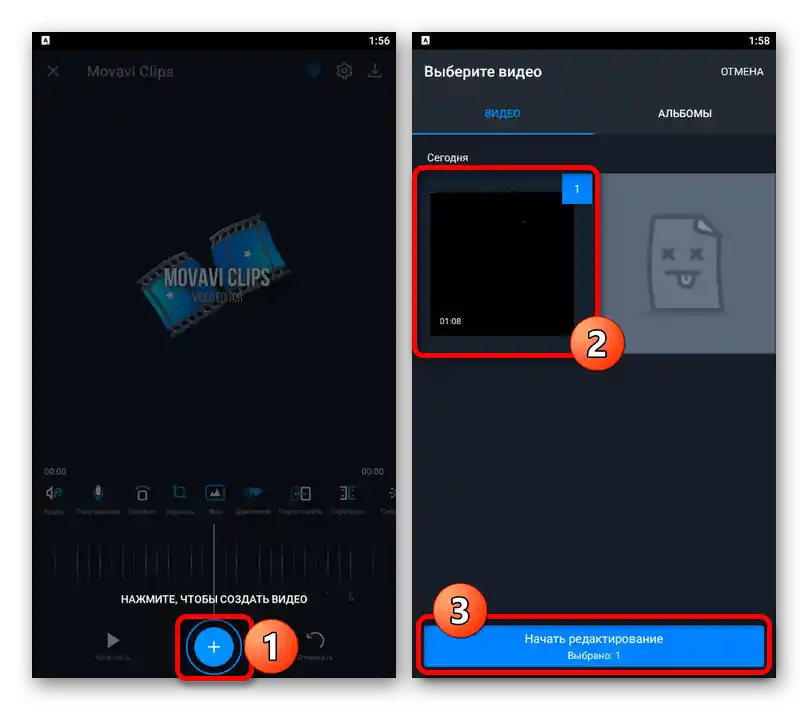
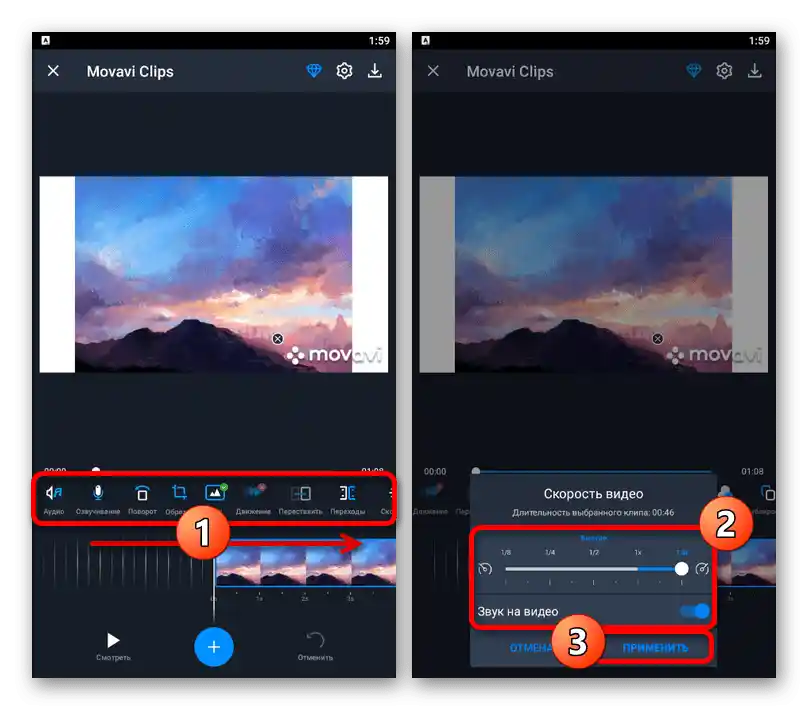
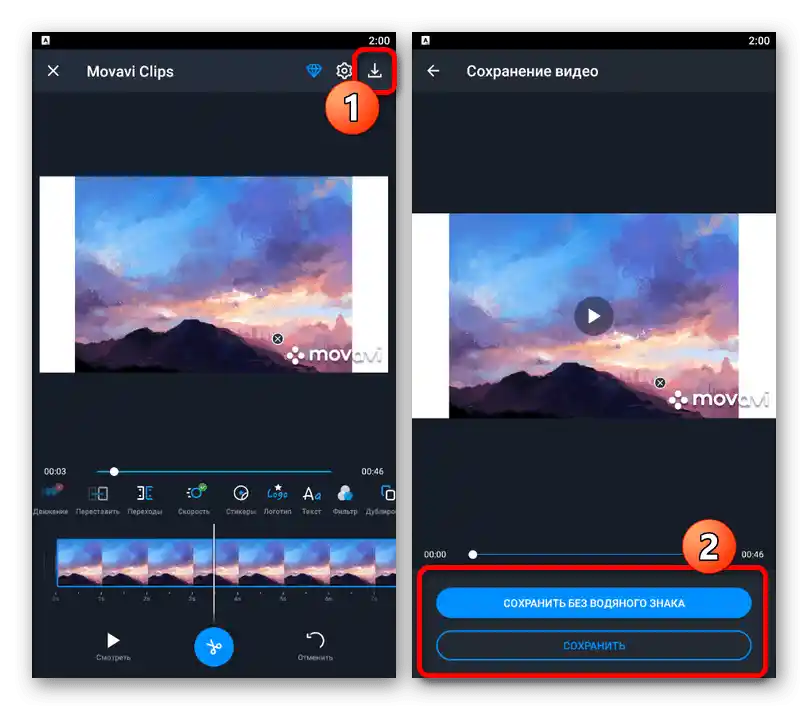
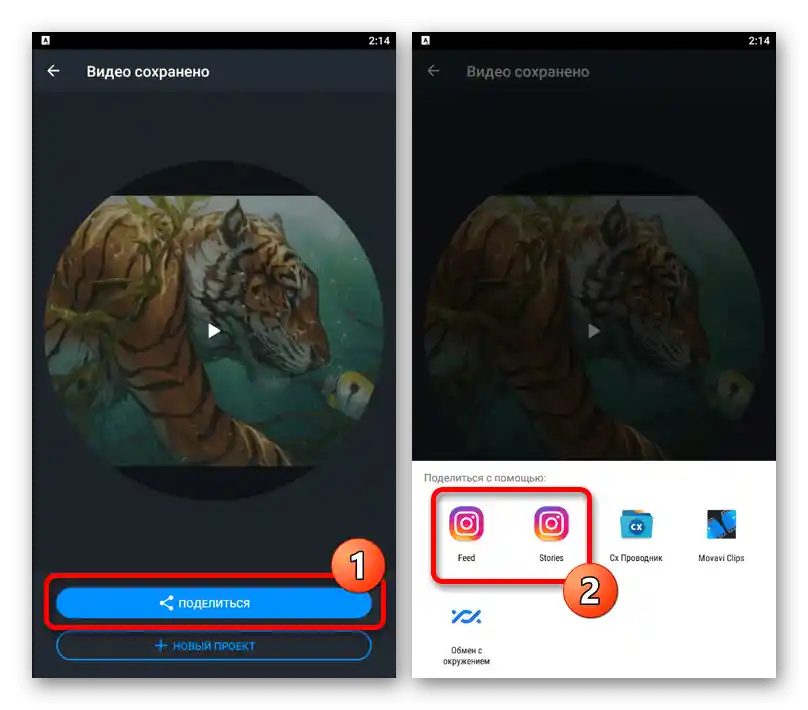
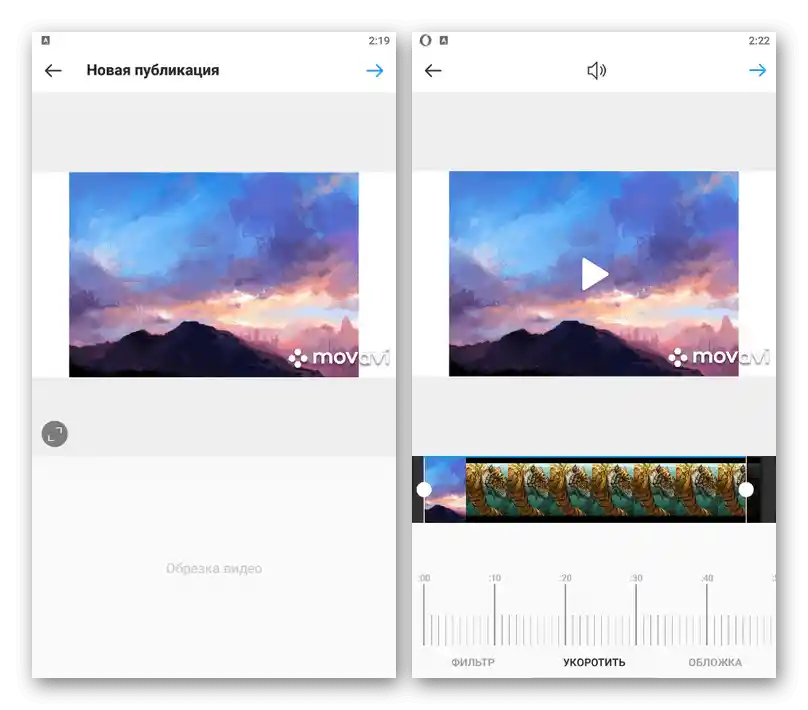
في النسخة المدفوعة من البرنامج، تم توسيع الإمكانيات قليلاً، وهذا ينطبق أيضًا على تسريع التسجيلات. بالإضافة إلى ذلك، للأسف، النسخة المجانية من البرنامج تضيف شعار Movavi بشكل إجباري، مما قد يؤدي في حالة Instagram إلى تدهور إحصائيات المشاهدات.
الخيار 2: Hyperlapse
تطبيق Hyperlapse المحمول لأجهزة iOS هو إضافة رسمية لـ Instagram، يهدف في المقام الأول إلى تسريع الفيديو بشكل بسيط وفعال دون فقدان الجودة. على عكس المحررين الشاملين، لا يوفر هذا الأداة إمكانية إضافة ملفات معدة مسبقًا.
- بعد تثبيت البرنامج من الرابط المقدم أعلاه، قم بإنشاء فيديو على غرار ما يتم القيام به بأي كاميرا. للأسف، لا توجد هنا أي فلاتر مساعدة، ولكن لا شيء يمنع من إضافتها لاحقًا.
- بعد الانتهاء من إعداد التسجيل، استخدم الشريط السفلي لتسريع الفيديو حتى 12 مرة، عن طريق تحريك شريط التمرير إلى اليمين. للحفظ، استخدم علامة الاختيار في الزاوية اليمنى العليا من الشاشة.
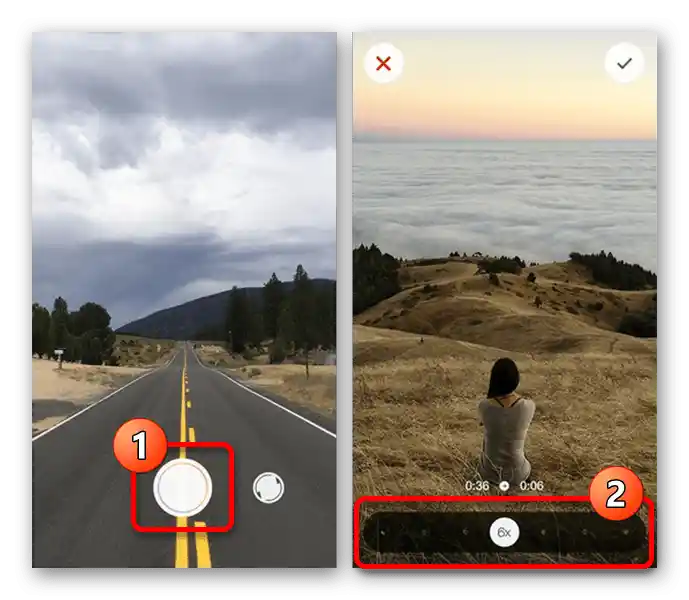
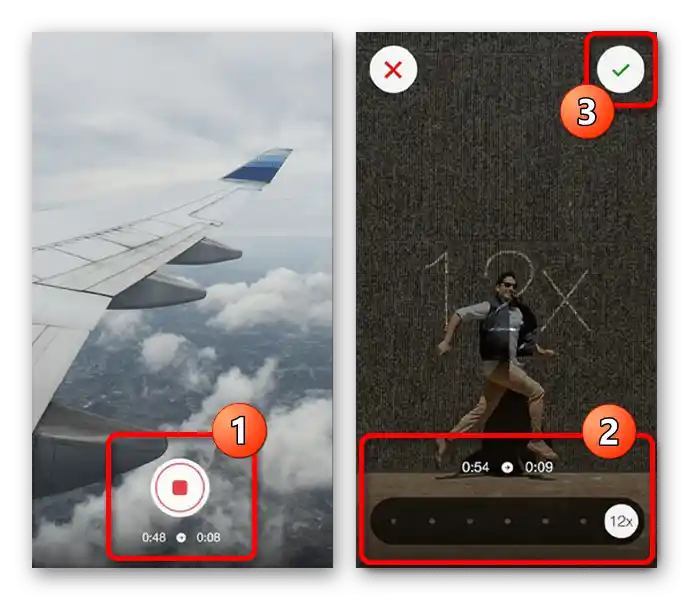
أثناء الحفظ، سيقترح البرنامج تلقائيًا تصدير الفيديو إلى Instagram. يكفي اختيار نوع التسجيل، وإجراء التعديلات اللازمة باستخدام المحرر الداخلي، وتأكيد التحميل.
الخطوة 3: نشر الفيديو
بعد الانتهاء من إعداد الفيديو، إذا كنت تفضل حفظ النتيجة في ذاكرة الجهاز المحمول أو إذا كان المحرر المختار لا يدعم النشر مباشرة إلى Instagram، سيتعين عليك القيام بالنشر يدويًا. لتنفيذ هذه المهمة، يجب أن يكون الملف بتنسيق MP4 ويتوافق مع متطلبات الطول، التي تعتمد مباشرة على قسم الشبكة الاجتماعية.
لمزيد من التفاصيل:
التنسيقات و الأحجام للفيديو في Instagram
إضافة الفيديو إلى القصص في Instagram
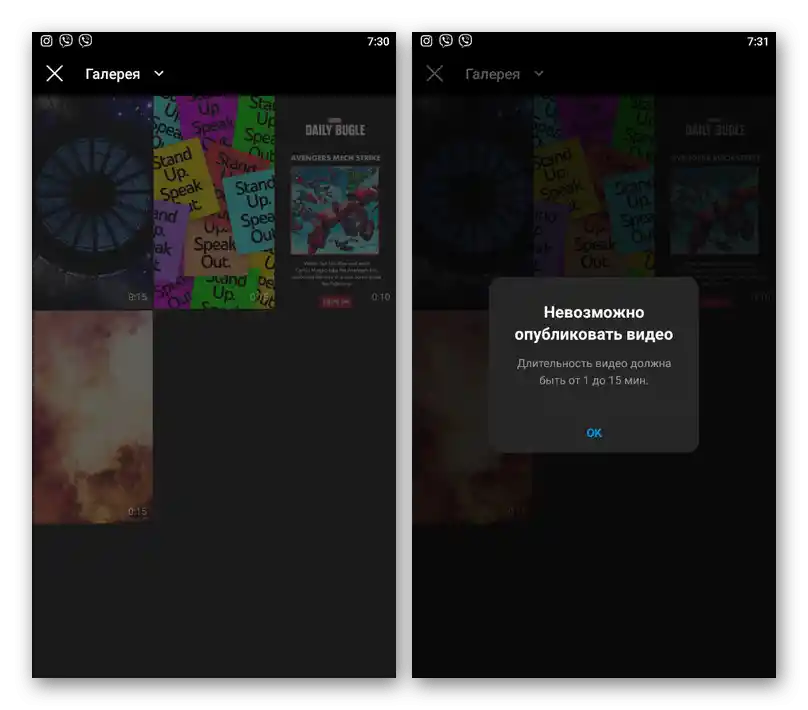
يتم الإضافة عن طريق الضغط على الزر "+" في الشريط السفلي من التطبيق الرسمي ثم اختيار التسجيل من المعرض.بشكل عام، الإجراء لا يختلف تقريبًا عن العمل مع الصور، باستثناء المحرر المعدل قليلاً.